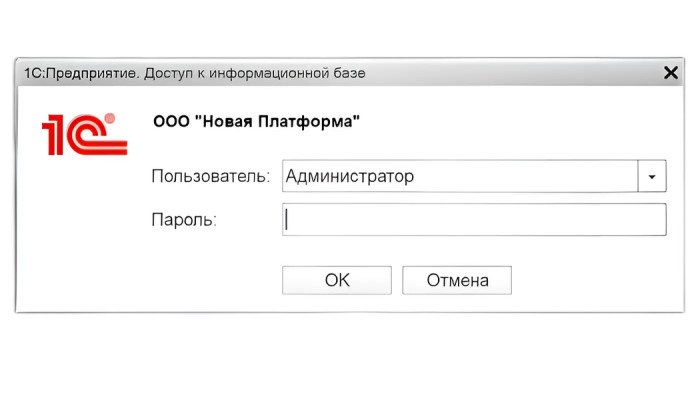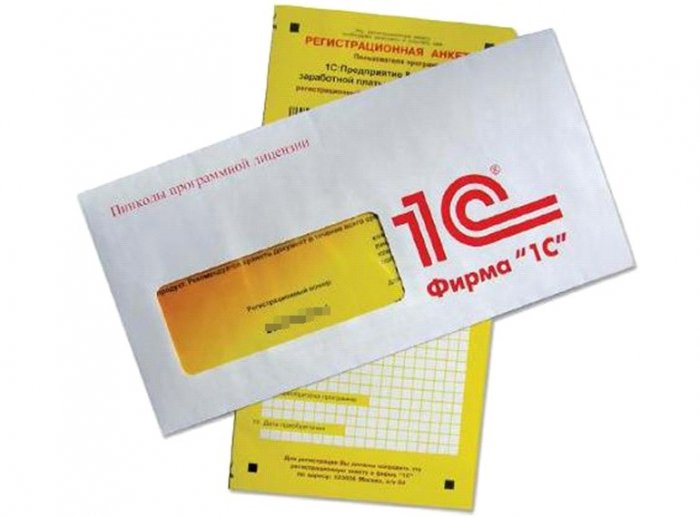Зачем нужен запрет редактирования в 1С?
При работе в 1С:Бухгалтерия бухгалтер регулярно закрывает отчетные периоды, проверяя итоги и формируя налоговую отчетность. Однако после закрытия месяца возможны ситуации, когда пользователи случайно или намеренно изменяют проведенные документы, что приводит к расхождению данных в бухгалтерском учете и отчетности. В итоге, возникает необходимость повторного перепроведения документов, что может повлиять на налоговые декларации и финансовые результаты компании.
Чтобы предотвратить подобные ситуации, в 1С предусмотрена возможность установки запрета на редактирование данных после определенной даты. Это позволяет заблокировать возможность внесения изменений в закрытые периоды и защитить учетную систему от нежелательных корректировок.
Где найти настройки запрета редактирования?
Настроить дату запрета изменения можно в разделе Администрирование → Настройки программы → Настройки пользователей и прав → Даты запрета изменения.
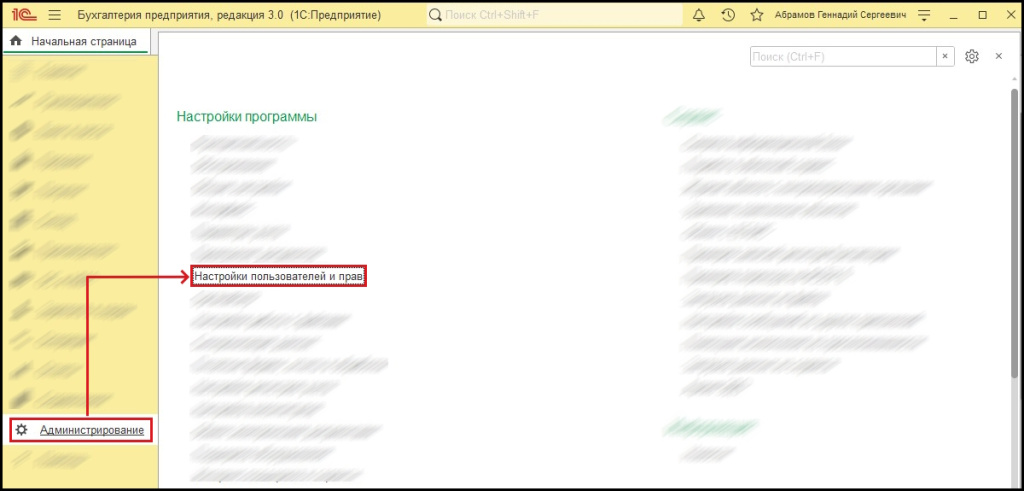
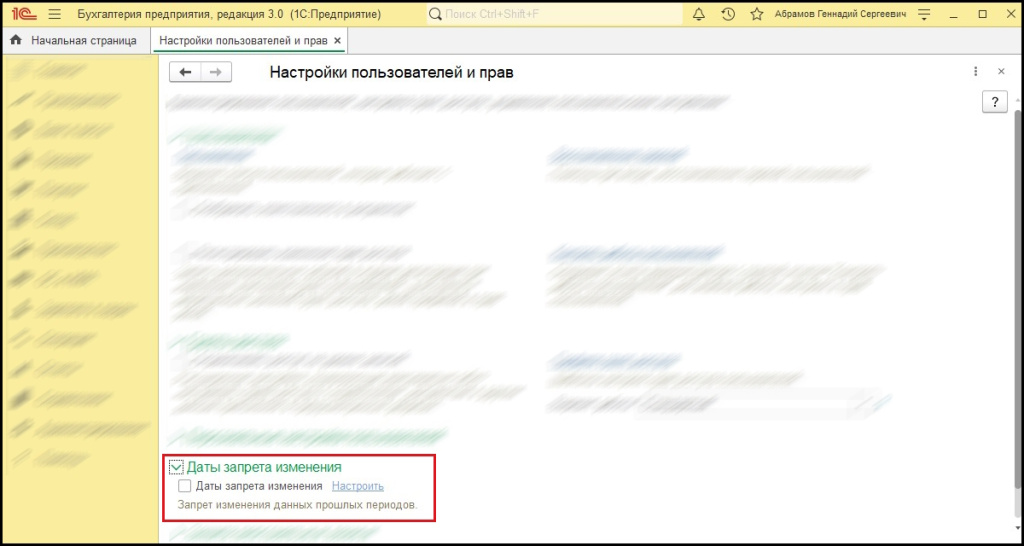
В данном разделе можно:
- Указать общую дату запрета для всей системы.
- Настроить индивидуальные ограничения по пользователям, разделам учета или объектам.
- Включить автоматическое обновление запрета изменений.
Как установить дату запрета редактирования?
1. Установка общей даты запрета
- Перейдите в раздел “Даты запрета изменения”.
- Отметьте флажком пункт “Даты запрета изменения”.
- Нажмите “Настроить”.
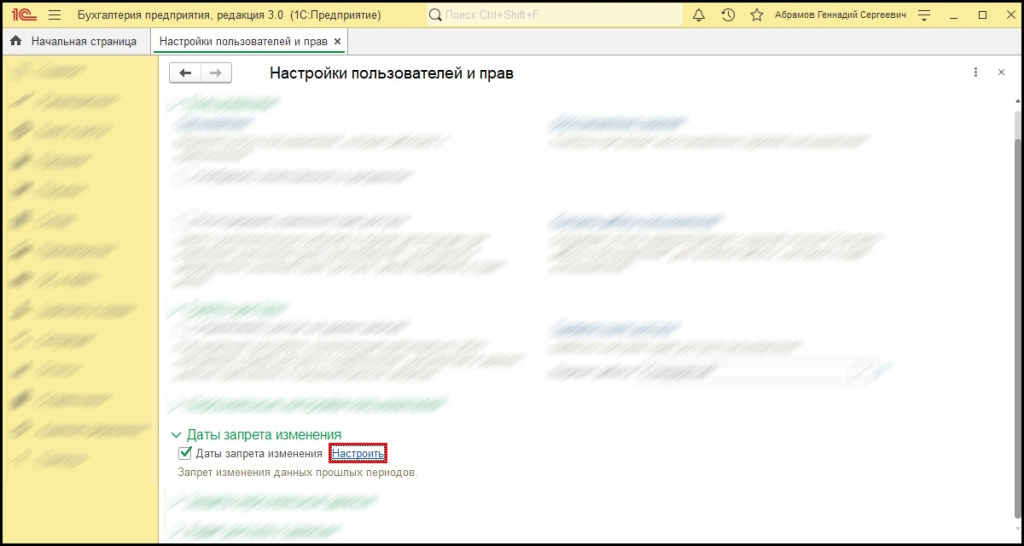
- Укажите дату, после которой изменения в документах будут запрещены.
- Подтвердите настройки.
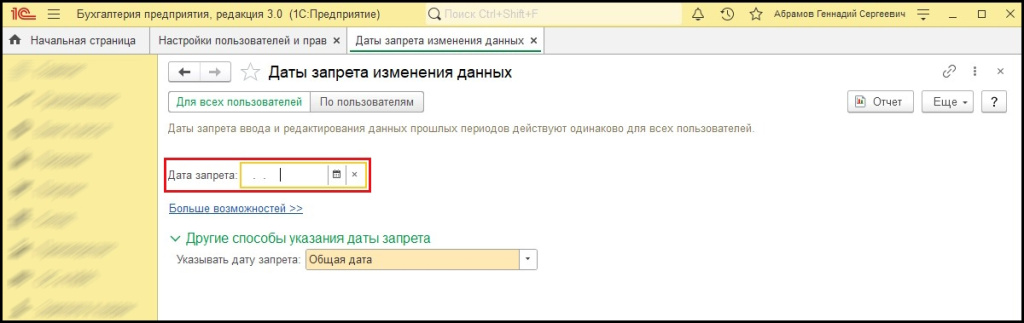
После этого редактирование, перепроведение или удаление документов в закрытом периоде станет невозможным.
2. Запрет редактирования по разделам
Если необходимо заблокировать изменения только в определенных разделах учета, выполните следующие шаги:
- В разделе “Другие способы указания даты запрета” выберите “По разделам”.
- В табличной части укажите раздел учета (например, бухгалтерский учет, налоговый учет, обработка персональных данных).
- Установите дату запрета для каждого раздела.
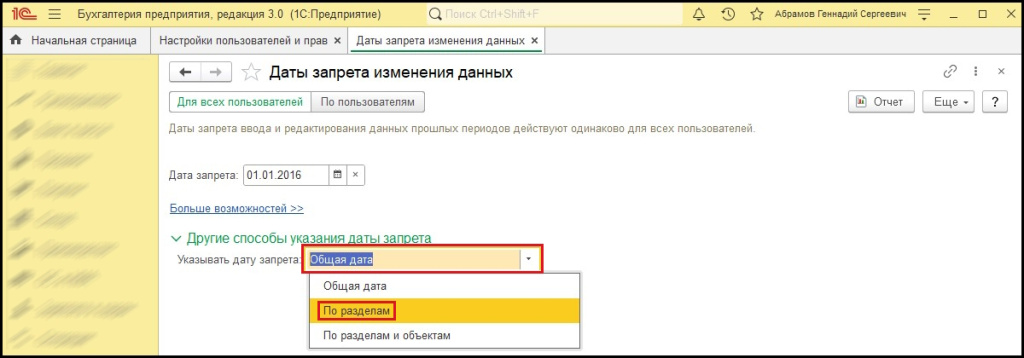
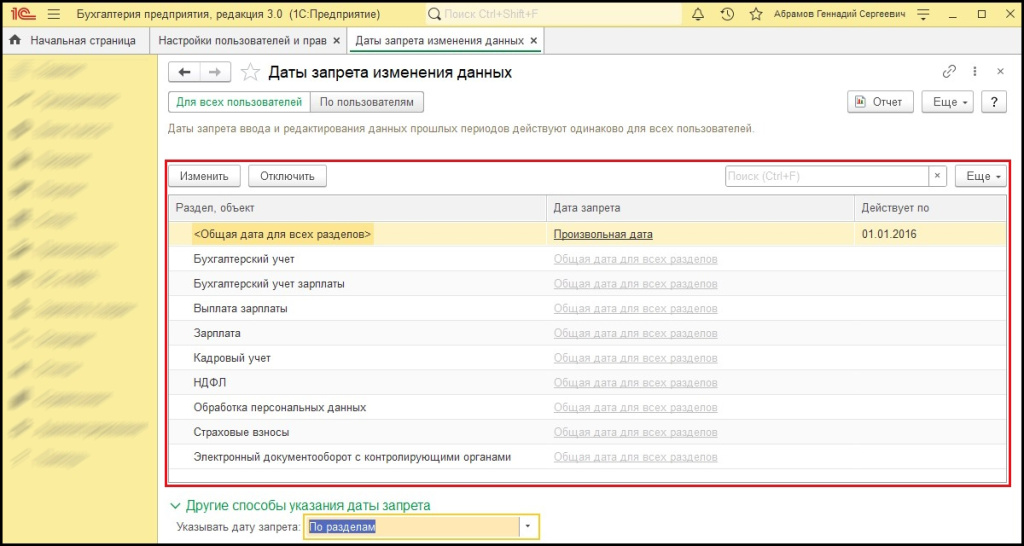
3. Запрет редактирования по организациям
Если в базе ведется учет нескольких организаций, можно настроить запрет отдельно для каждой:
- В разделе “Другие способы указания даты запрета” выберите “По разделам и объектам”.
- В таблице укажите нужные организации и соответствующие разделы учета.
- Установите дату запрета.
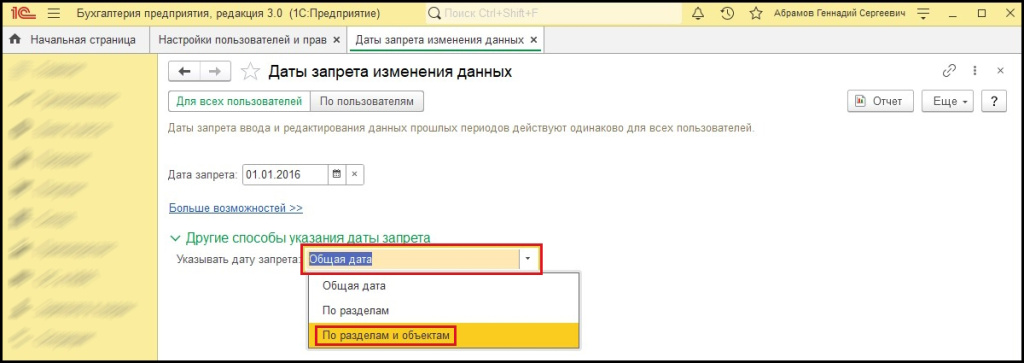
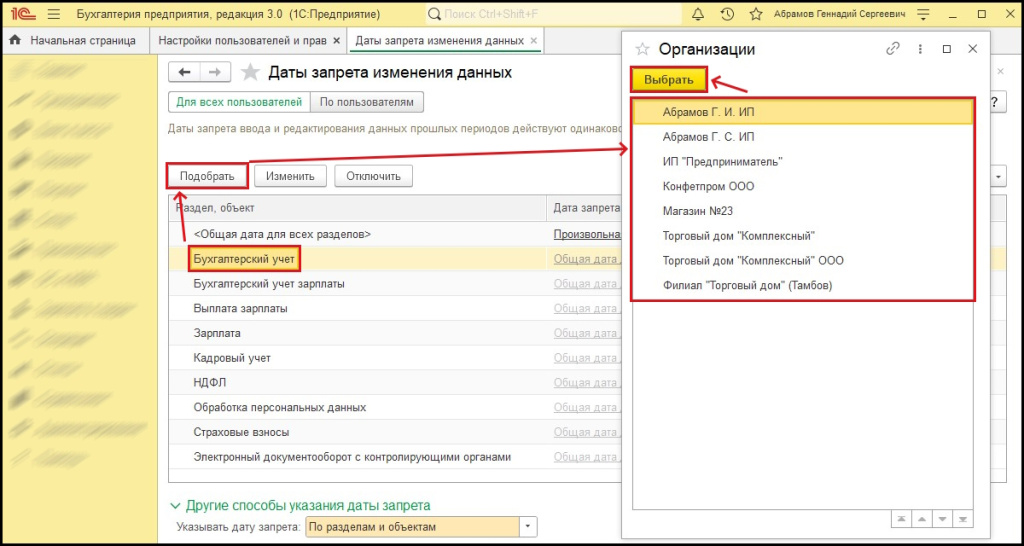
4. Запрет редактирования по пользователям
В случае, когда нужно ограничить внесение изменений только для определенных пользователей, настройка производится следующим образом:
- Перейдите во вкладку “По пользователям”.
- Добавьте пользователей, для которых будет действовать запрет.
- Настройте запрет редактирования (общая дата, по разделам или по объектам).
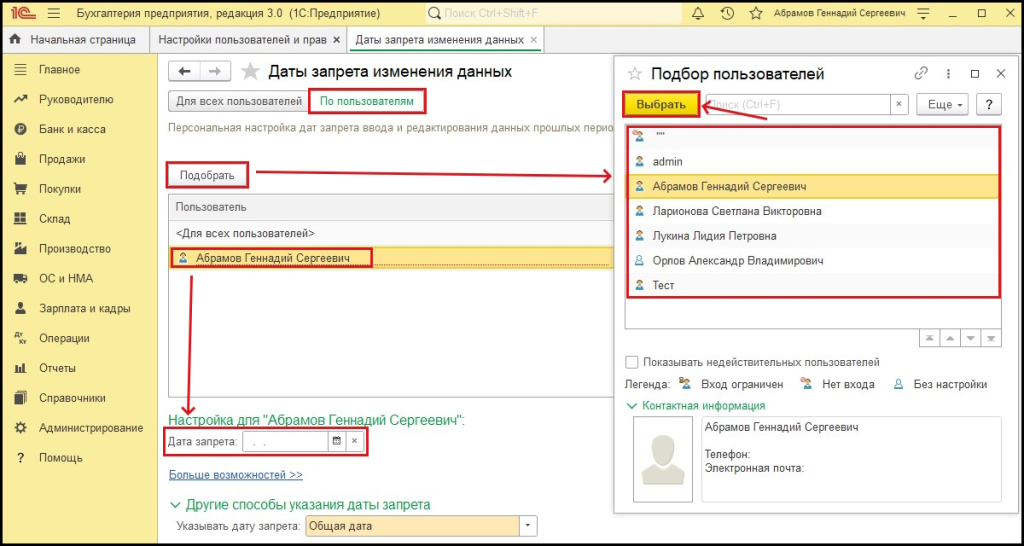
Автоматическая установка запрета изменений
1С:Бухгалтерия поддерживает автоматическое обновление даты запрета. Это удобно для компаний, которые регулярно закрывают периоды и не хотят вручную настраивать ограничения.
Как включить автоматическое обновление?
В разделе “Даты запрета изменения” нажмите “Больше возможностей”.
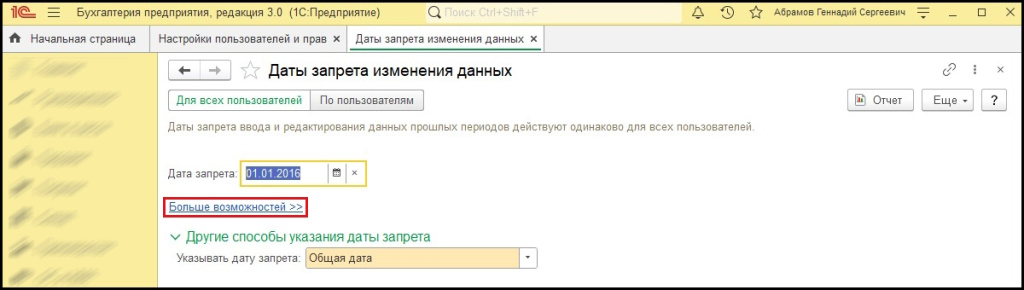
Выберите интервал автоматического обновления:
- Конец прошлого года – запрет обновится на 31 декабря предыдущего года.
- Конец прошлого квартала – запрет обновится на последний день предыдущего квартала.
- Конец прошлого месяца – запрет обновится на последний день предыдущего месяца.
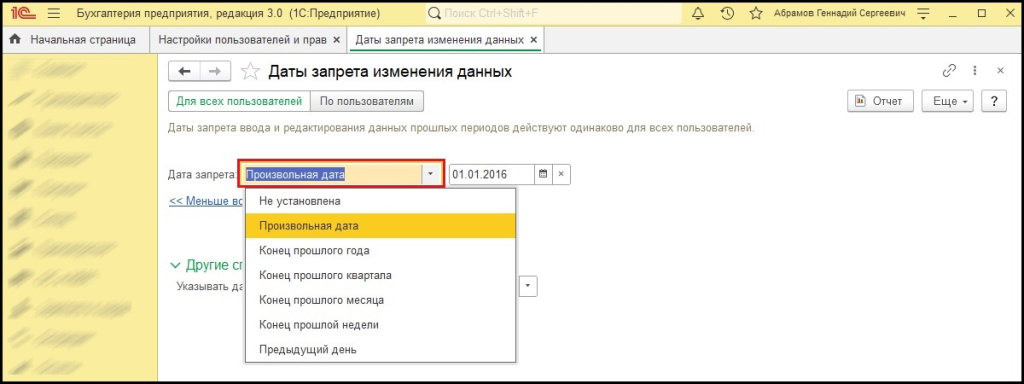
Как изменить или снять запрет редактирования?
В случае, если нужно временно снять ограничение или изменить дату запрета, следует выполнить следующие действия:
Изменение даты запрета
- Перейдите в раздел “Даты запрета изменения”.
- Внесите новую дату запрета вместо старой.
- Сохраните изменения.
Снятие запрета для отдельных пользователей или организаций
- Перейдите во вкладку “По пользователям” или “По разделам и объектам”.
- Удалите нужные записи или снимите ограничения.
- Сохраните настройки.
Заключение
Запрет редактирования в 1С:Бухгалтерия – это важная настройка, позволяющая защитить учетные данные от случайных или несанкционированных изменений. В программе предусмотрены гибкие механизмы управления этим параметром:
- Общая дата запрета на уровне всей базы данных.
- Настройка ограничений по разделам, организациям и пользователям.
- Возможность автоматического обновления запрета с разными интервалами.
- Гибкое изменение и снятие ограничений при необходимости.
Корректное использование этой функции поможет избежать ошибок в учете и обеспечит достоверность отчетности. Настройте запрет редактирования заранее, чтобы обезопасить свою бухгалтерию!